u盘分区
人气:0u盘分区
u盘在日常生活中是必不可少的产品,现在的u盘可像电脑中的硬盘进行磁盘分区,使用起来方便快捷,那么该怎么给u盘分区?下面就介绍一下u盘分区的方法。
u盘分区的具体操作:
步骤1、将u盘插入到电脑,接着组合键“win+r”打开运行,输入“cmd”按回车键。
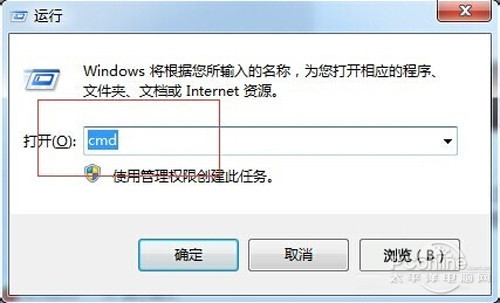
步骤2、在打开的窗口中输入“diskpart”,按回车键执行。
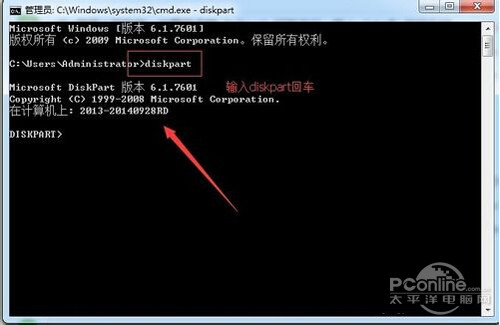
步骤3、再输入“select disk 1”命令(注意:写1就是一个u盘,两个就写2,以此类推)。
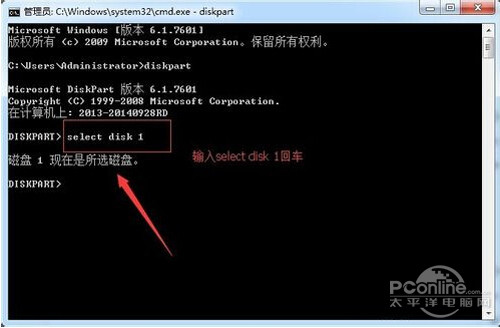
步骤4、选择完成磁盘后继续输入命令“clean”删除u盘的所有信息。
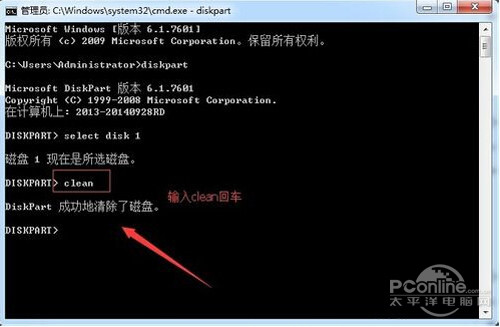
步骤5、最后右击计算机选择“管理——存储——磁盘管理”,然后找到未分配的可移动硬盘,现在的u盘即可像电脑中的硬盘进行磁盘分区了。

到此对u盘分区的教程结束,接下来只需要像硬盘分区一样将u盘分成磁盘数目即可。
加载全部内容